
会议室立面,也就是⑦~⑩4个立面,采用剖立面方式绘制。
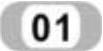 立面图⑦。
立面图⑦。
 绘制建筑剖面借助平面图提供水平方向的尺寸,结合竖向尺寸绘出建筑剖面图,如图4-84所示。
绘制建筑剖面借助平面图提供水平方向的尺寸,结合竖向尺寸绘出建筑剖面图,如图4-84所示。

图4-84 绘制建筑剖面
 绘制顶棚剖切轮廓。首先单击“修改”工具栏中的“复制”按钮
绘制顶棚剖切轮廓。首先单击“修改”工具栏中的“复制”按钮 ,由地坪线向上复制出定位辅助线,复制间距依次为2700mm、200mm,结果如图4-85所示。其次,以如图4-85所示中的A点为起点绘制一个2900mm×50mm的矩形(输入相对坐标@2900,50),以B点为起点绘制一个3500mm×50mm的矩形(输入相对坐标@-3500,50),结果如图4-86所示。
,由地坪线向上复制出定位辅助线,复制间距依次为2700mm、200mm,结果如图4-85所示。其次,以如图4-85所示中的A点为起点绘制一个2900mm×50mm的矩形(输入相对坐标@2900,50),以B点为起点绘制一个3500mm×50mm的矩形(输入相对坐标@-3500,50),结果如图4-86所示。
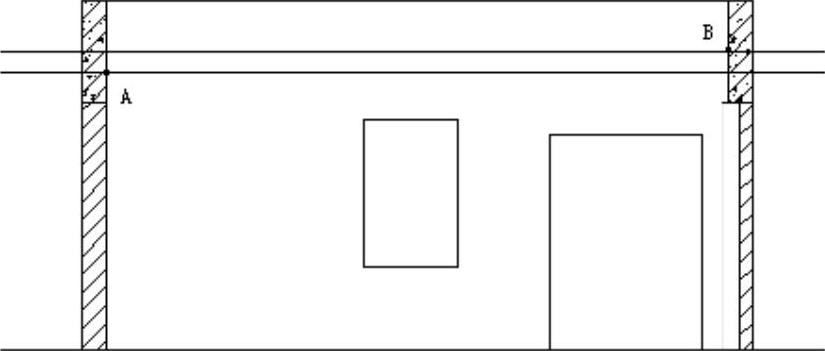
图4-85 绘制顶棚定位辅助线
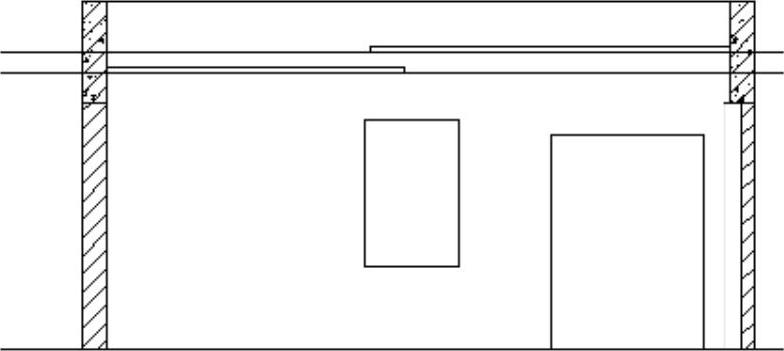
图4-86 绘制顶棚剖切轮廓
选择菜单栏中的“绘图”→“多线”命令,将多线参数按照如下进行设置,命令行提示与操作如下:
命令:MLINE
当前设置:对正=上,比例=1.00,样式=STANDARD
指定起点或[对正(J)/比例(S)/样式(ST)]:J(回车)
输入对正类型[上(T)/无(Z)/下(B)]<上>:Z(回车)
当前设置:对正=无,比例=1.00,样式=STANDARD
指定起点或[对正(J)/比例(S)/样式(ST)]:S(回车)
输入多线比例<1.00>:20(回车)
当前设置:对正=无,比例=20.00,样式=STANDARD
指定起点或[对正(J)/比例(S)/样式(ST)]:
第三,单击“绘图”工具栏“直线”按钮 ,在楼板底面和顶棚之间绘制龙骨图样,结果如图4-87所示。
,在楼板底面和顶棚之间绘制龙骨图样,结果如图4-87所示。
最后,单击“修改”工具栏“删除”按钮 ,将辅助线删除,结果如图4-88所示。
,将辅助线删除,结果如图4-88所示。
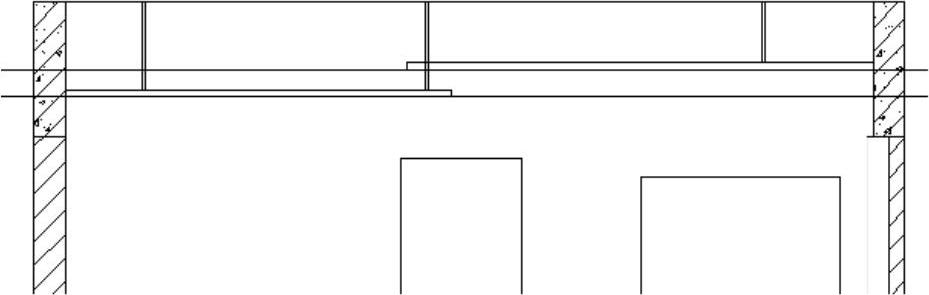
图4-87 绘制龙骨图样
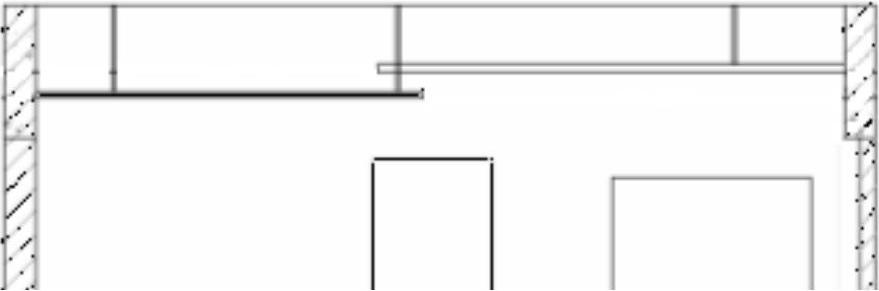
图4-88 删除辅助线后的龙骨图样
 绘制墙面装饰线。首先单击“修改”工具栏中的“偏移”按钮
绘制墙面装饰线。首先单击“修改”工具栏中的“偏移”按钮 ,由地坪线向上偏移130mm复制踢脚线,结果如图4-89所示。
,由地坪线向上偏移130mm复制踢脚线,结果如图4-89所示。
其次,由踢脚线向上偏移2270mm复制出另一条装饰线,结果如图4-90所示。
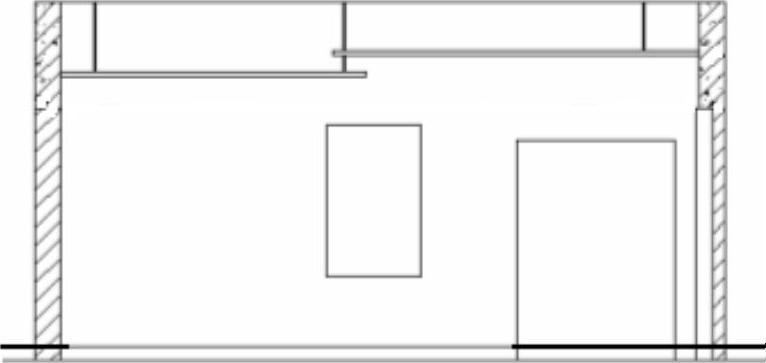
图4-89 复制踢脚线后的图形
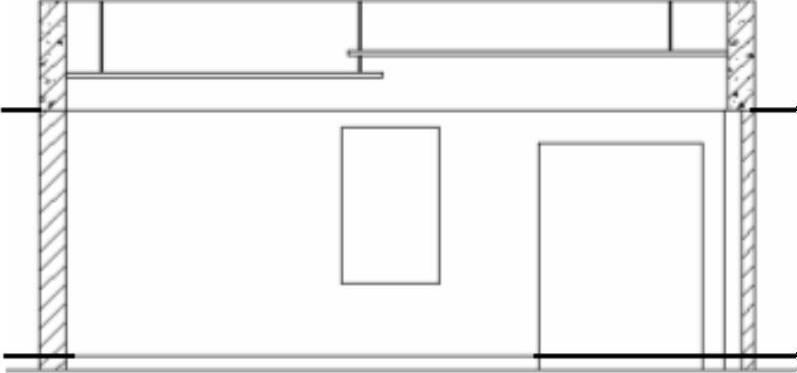
图4-90 复制装饰线后的图形
最后,单击“修改”工具栏“修剪”按钮 ,将辅助线删除。结果如图4-91所示。
,将辅助线删除。结果如图4-91所示。
 插入窗帘及门立面图样首先,单击“绘图”工具栏“直线”按钮
插入窗帘及门立面图样首先,单击“绘图”工具栏“直线”按钮 ,由窗洞上边线的中点向上引直线交于装饰线,结果如图4-92所示。其次,单击“绘图”工具栏“插入块”按钮
,由窗洞上边线的中点向上引直线交于装饰线,结果如图4-92所示。其次,单击“绘图”工具栏“插入块”按钮 ,从光盘图库中插入窗帘立面图样,然后插入门立面图样,结果如图4-93所示。最后,单击“修改”工具栏“修剪”按钮
,从光盘图库中插入窗帘立面图样,然后插入门立面图样,结果如图4-93所示。最后,单击“修改”工具栏“修剪”按钮 ,将重叠的图线修剪掉,结果如图4-94所示。
,将重叠的图线修剪掉,结果如图4-94所示。
 插入沙发立面图样首先,从平面图向立面图引出沙发、茶几的中线,其次从图库中插入沙发图样,结果如图4-95所示。(www.xing528.com)
插入沙发立面图样首先,从平面图向立面图引出沙发、茶几的中线,其次从图库中插入沙发图样,结果如图4-95所示。(www.xing528.com)
 绘制茶几立面。首先重复单击“修改”工具栏中的“偏移”按钮
绘制茶几立面。首先重复单击“修改”工具栏中的“偏移”按钮 ,按如图4-96所示的尺寸绘制出茶几立面的底高线。其次,单击“绘图”工具栏“矩形”按钮
,按如图4-96所示的尺寸绘制出茶几立面的底高线。其次,单击“绘图”工具栏“矩形”按钮 ,用矩形命令沿底高绘制出茶几立面,结果如图4-97所示。
,用矩形命令沿底高绘制出茶几立面,结果如图4-97所示。
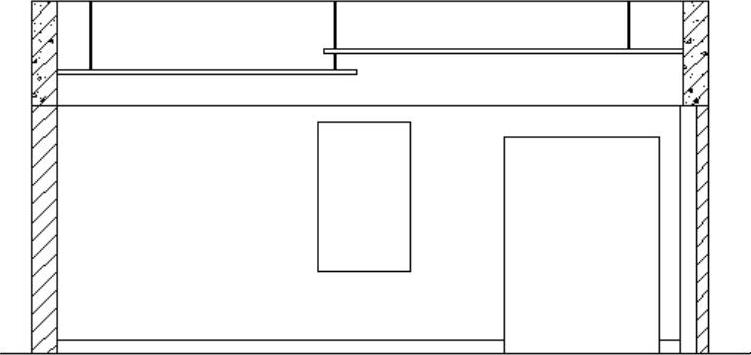
图4-91 绘制墙面装饰线
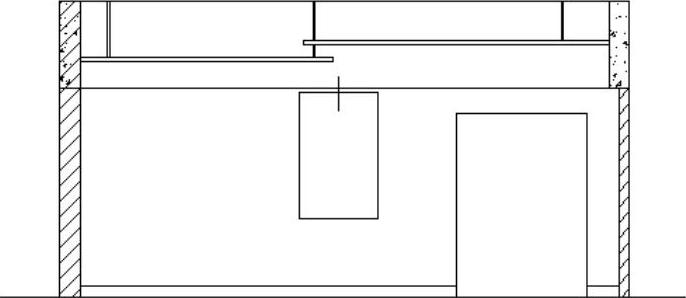
图4-92 绘制辅助线

图4-93 插入窗帘和门立面图样
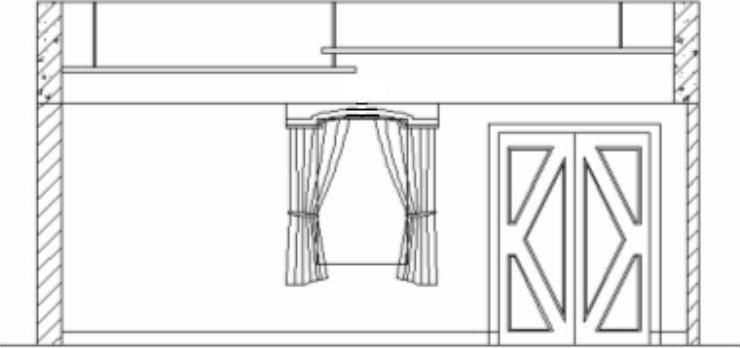
图4-94 修剪图线后的窗帘和门立面图样
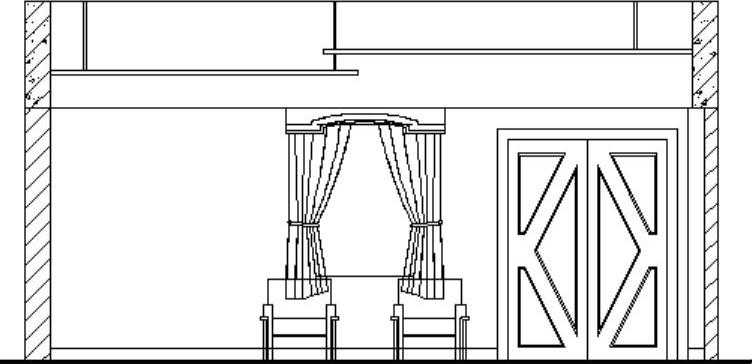
图4-95 插入沙发立面图样
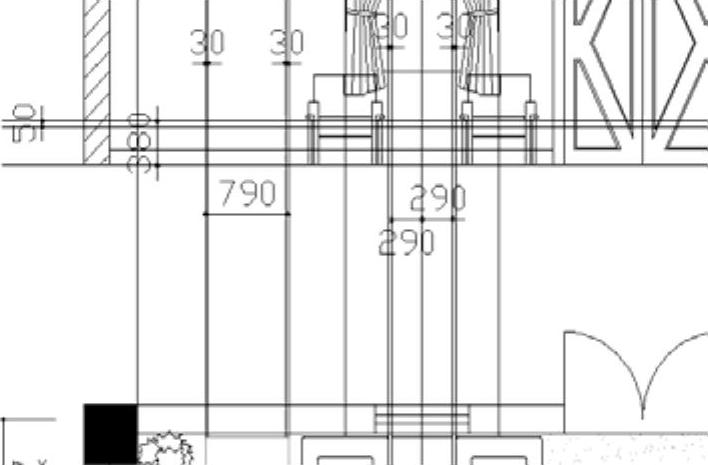
图4-96 绘制茶几立面的底高线
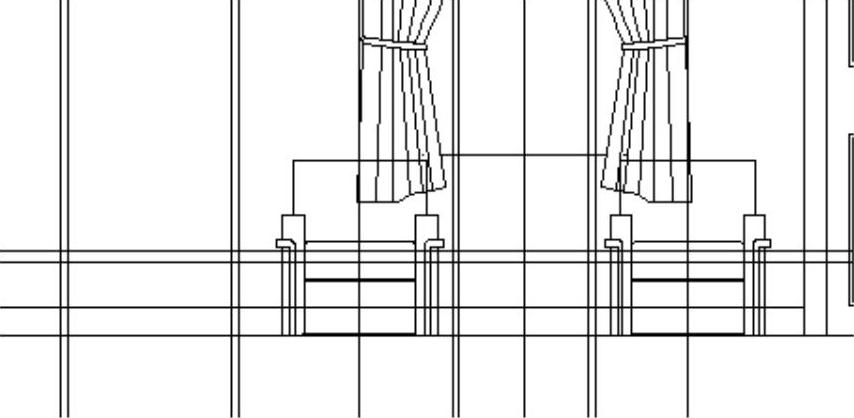
图4-97 绘制茶几立面
最后,单击“修改”工具栏“删除”按钮 ,将不需要的线条删去,结果如图4-98所示。
,将不需要的线条删去,结果如图4-98所示。
 插入立面植物。单击“绘图”工具栏“插入块”按钮
插入立面植物。单击“绘图”工具栏“插入块”按钮 ,从图库中插入立面植物,然后执行“修剪”命令对图形做相应的修改,结果如图4-99所示。
,从图库中插入立面植物,然后执行“修剪”命令对图形做相应的修改,结果如图4-99所示。

图4-98 删除辅助线后的图形
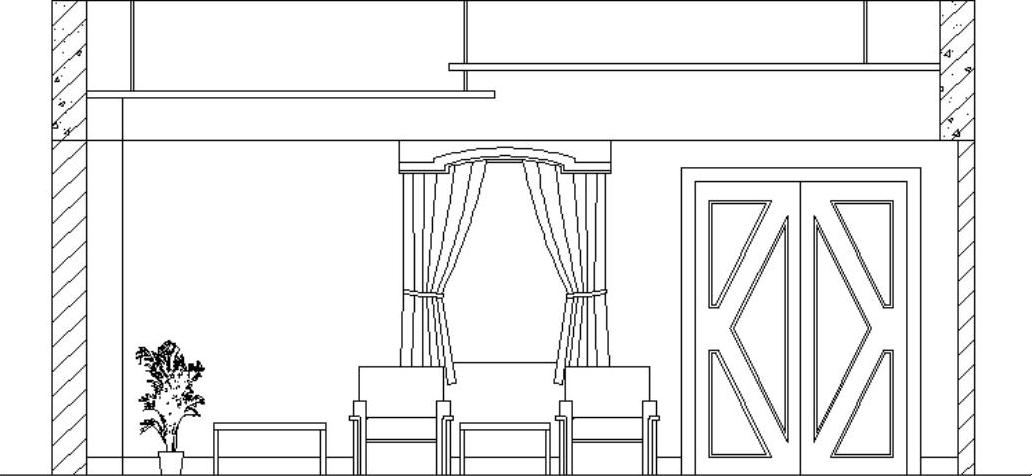
图4-99 插入立面植物
 尺寸、文字及符号标注。对会议室立面图⑦进行文字、尺寸及符号标注,具体操作可以参考前面相应的介绍,结果如图4-100所示。至此,基本完成会议室立面图⑦的绘制。
尺寸、文字及符号标注。对会议室立面图⑦进行文字、尺寸及符号标注,具体操作可以参考前面相应的介绍,结果如图4-100所示。至此,基本完成会议室立面图⑦的绘制。

图4-100 会议室立面图⑦
 线型设置。立面图中的线型可以分作4个等级:粗实线、中实线、细实线、装饰线。粗实线用于墙柱的剖切轮廓,中实线用于装饰材料、家具的剖切轮廓,细实线用于家具陈设轮廓,装饰线用于尺寸、图例、符号、材料纹理和装饰品线等。
线型设置。立面图中的线型可以分作4个等级:粗实线、中实线、细实线、装饰线。粗实线用于墙柱的剖切轮廓,中实线用于装饰材料、家具的剖切轮廓,细实线用于家具陈设轮廓,装饰线用于尺寸、图例、符号、材料纹理和装饰品线等。
本例的具体线宽值采用0.6mm、0.35mm、0.25mm、0.18mm4个等级。
 其他立面图。立面图⑧~⑩如图4-101~图4-103,它们与立面图⑦类似,可以参考前面相应的介绍,在此不赘述其画法。
其他立面图。立面图⑧~⑩如图4-101~图4-103,它们与立面图⑦类似,可以参考前面相应的介绍,在此不赘述其画法。

图4-101 立面图⑧

图4-102 立面图⑨

图4-103 立面图⑩
免责声明:以上内容源自网络,版权归原作者所有,如有侵犯您的原创版权请告知,我们将尽快删除相关内容。




